כיצד להתקין את LastPass בעדכון יום השנה ה - Windows 10
כפי שדיווחנו בעבר, התוסף LastPassעבור Microsoft Edge במערכת Windows 10 מגיע. יום זה סוף סוף כאן, עם זאת, אתה צריך להריץ את הגירסה הנוכחית של תצוגה מקדימה של חלונות Insider, שהיא כיום Build 14361.

סיומת LastPass ל- Windows 10
אמנם זו אינה הגרסה הסופית של Windows 10עדיין, זה ממש מעבר לפינה. לכן, אם אתה משתמש במנהל הסיסמאות הפופולרי, וחיכית לנצח להשיג אותו ב- Edge כאשר עדכון יום השנה ישוחרר, תוכל לקבל שקט נפשי בידיעה שהוא יהיה מוכן מחוץ לקופסה.
כאן נסקור כיצד להתקין אותו בגירסת התצוגה המקדימה של עדכון יום השנה; התהליך אמור להיות כמעט זהה כאשר הגרסה הסופית תצא לכולם בקיץ הקרוב.
לחץ על אליפסה (אפשרויות) בפינה השמאלית העליונה ובחר תוספים> קבל תוספים. זה מביא אותך לחנות Windows, למצוא את LastPass ולהתחיל להתקין אותו.
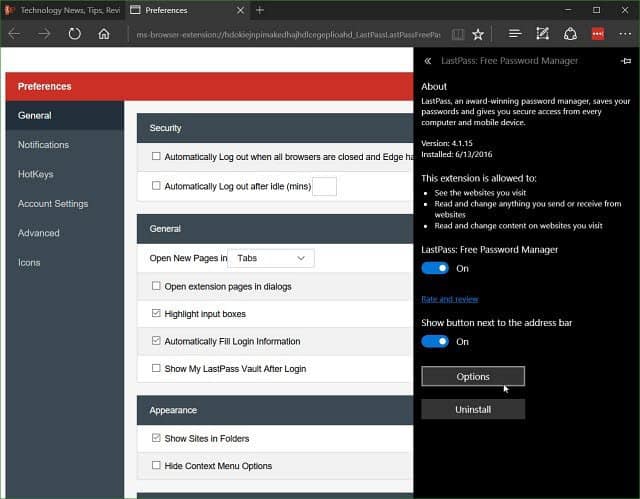
ברגע שהוא מוכן להמשיך, קדימה והיכנס להתחלהמשתמש בזה. אם אתה מכיר את LastPass, זה עובד בדיוק כמו שהיית מצפה ב- Chrome וב- Firefox עם הרבה העדפות. אתה יכול גם להפעיל את האפשרות להציג את כפתור LastPass לצד סרגל הכתובות.
אני תומך גדול בזה והייתי מודאגממתין לבואו. למעשה, לא הצלחתי להשתמש ב- Microsoft Edge כדפדפן במשרה מלאה מכיוון שלא היה LastPass. אבל עכשיו זה כבר כאן, מעבר ל- Chrome נראה הרבה יותר סביר.
זהו גם צעד טוב לעבר הדפדפן החדש של מיקרוסופט וצריך לפתוח את הדלתות ליצירת עוד תוספים פופולריים שיוספו בקרוב.










השאר תגובה